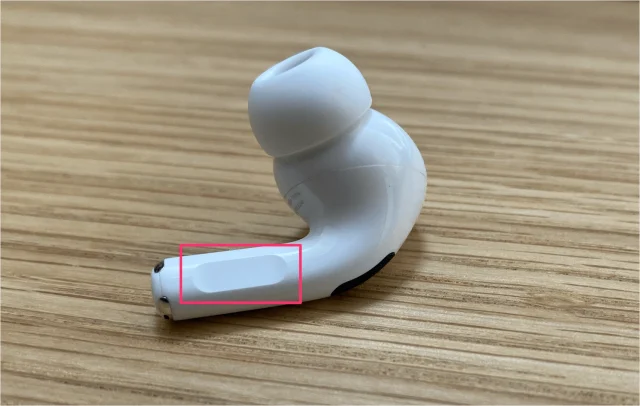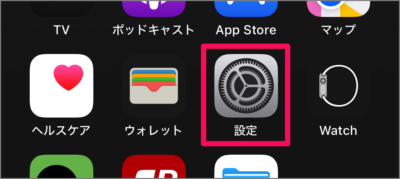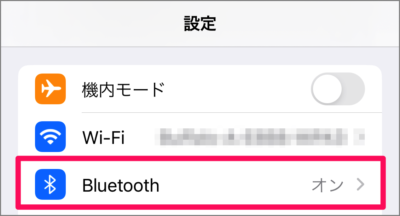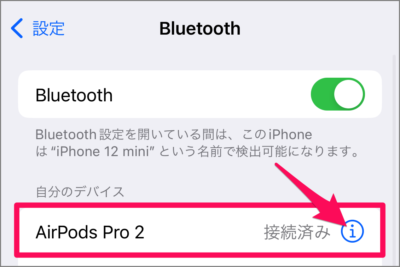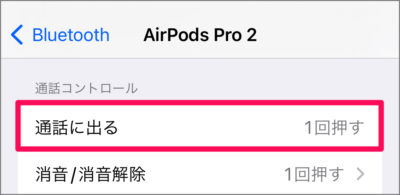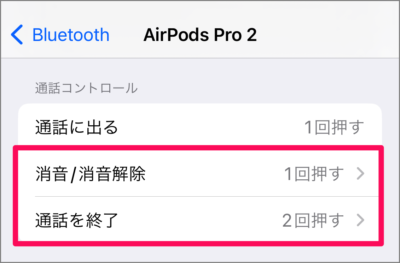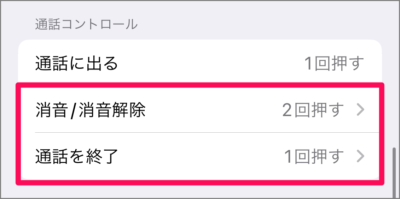目次
AirPods で、iPhone の通話をコントロールする方法を紹介します。
iPhone の通話をコントロールする方法は?
AirPods で、iPhone の通話をコントロールする方法です。
AirPods のステム(棒)のボタンを押すことで、iPhone の通話をコントロールすることができます。
通話に出る
AirPods と iPhone を接続中に着信があった場合、AirPods のステム(棒)を1回押すと、[通話に出る] ことができます。
通話中のコントロール
通話中に AirPods のステム(棒)を1回押すと通話を [消音] することができます。また、AirPods のステム(棒)をもう一度押すと [消音解除] することができます。
通話中に AirPods のステム(棒)をポン♪ポン♪と2回押すと [通話を終了] することができます。
AirPods 通話コントロールを設定する方法は?
AirPods の通話コントロールを設定する方法は次の手順です。
-
iPhone に AirPods を接続する
-
[設定] を開く
ホーム画面の [設定] をタップします。 -
[Bluetooth] を選択する
iPhone の設定です。[Bluetooth] をタップしましょう。 -
AirPods の [i] を選択する
AirPods が [接続済み] であることを確認し、[i] をタップします。 -
[通話コントロール] を確認する
[通話に出る] 場合は、AirPods のステムを1回押します。
通話中に AirPods のステムを1回押すと [消音/消音解除]、2回押すと [通話を終了] します。 -
[通話コントロール] を設定する
通話コントロールの [消音/消音解除] と [通話を終了] を [1回押す] [2回押す] の設定を切り替えることができます。お好みで、設定を変更しましょう。
これで AirPods の通話コントロールを設定する方法の解説は終了です。